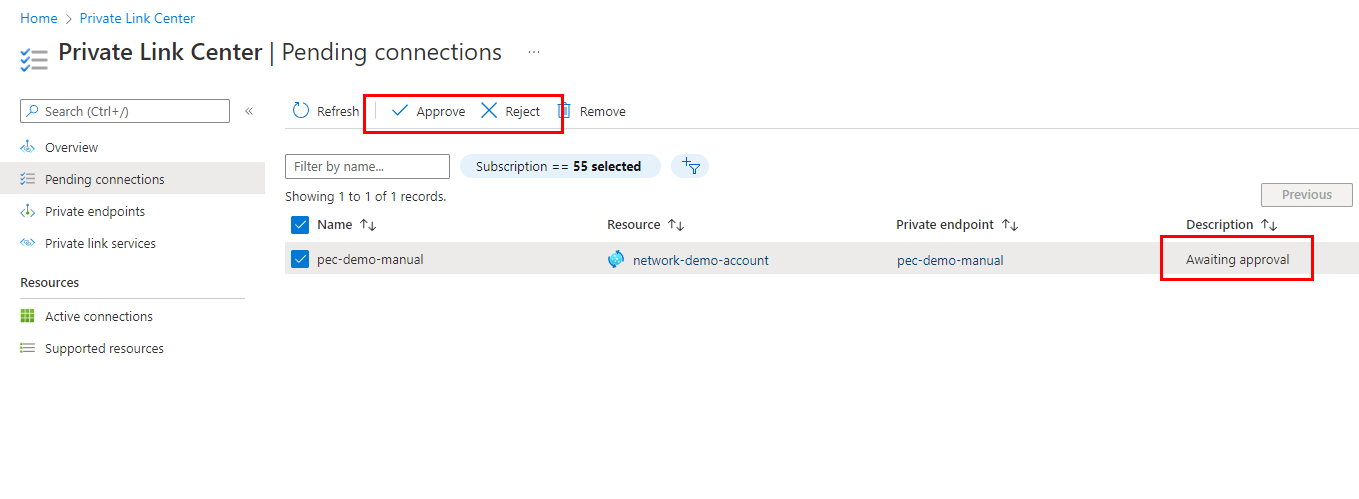Mengonfigurasi titik akhir privat untuk akun Device Update for IoT Hub
Anda dapat menggunakan titik akhir privat untuk mengizinkan lalu lintas secara langsung dari jaringan virtual ke akun Anda dengan aman melalui tautan privat tanpa melalui internet publik. Titik akhir privat menggunakan alamat IP dari ruang alamat VNet untuk akun Anda. Untuk informasi yang lebih konseptual, lihat Keamanan jaringan.
Artikel ini menjelaskan cara mengonfigurasi titik akhir privat untuk akun.
Anda dapat menggunakan portal Azure atau Azure CLI untuk membuat titik akhir privat akun.
Prasyarat
Tidak ada prasyarat lain untuk portal Azure.
Konfigurasikan titik akhir privat dari akun Device Update
Di portal Azure, Anda dapat membuat titik akhir privat baru dari dalam akun Device Update. Koneksi titik akhir privat ini disetujui secara otomatis dan tidak memerlukan langkah tambahan untuk ditinjau dan disetujui yang dijelaskan di sisa artikel ini.
Masuk ke portal Azure dan navigasikan ke akun atau domain Anda.
Beralih ke tab Jaringan pada halaman akun Anda. Jika Anda ingin membatasi akses hanya ke titik akhir privat, nonaktifkan Akses Jaringan Publik.
Beralih ke tab Akses Privat, lalu pilih + Tambahkan pada toolbar.
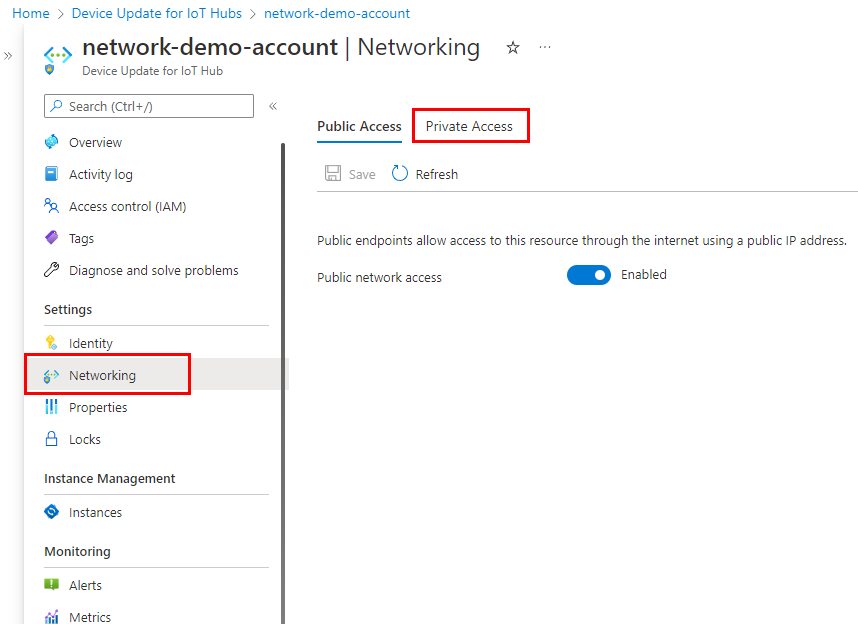
Pada halaman Dasar, berikan informasi berikut untuk titik akhir privat Anda:
Langganan: langganan Azure tempat Anda ingin membuat titik akhir privat.
Grup sumber daya: Grup sumber daya yang sudah ada atau baru untuk titik akhir privat.
Nama: Nama untuk titik akhir privat. Nilai ini digunakan untuk membuat Nama antarmuka jaringan secara otomatis.
Wilayah: Wilayah Azure untuk titik akhir. Titik akhir privat Anda harus berada di wilayah yang sama dengan jaringan virtual Anda, tetapi dapat berada di wilayah yang berbeda dengan akun Device Update.
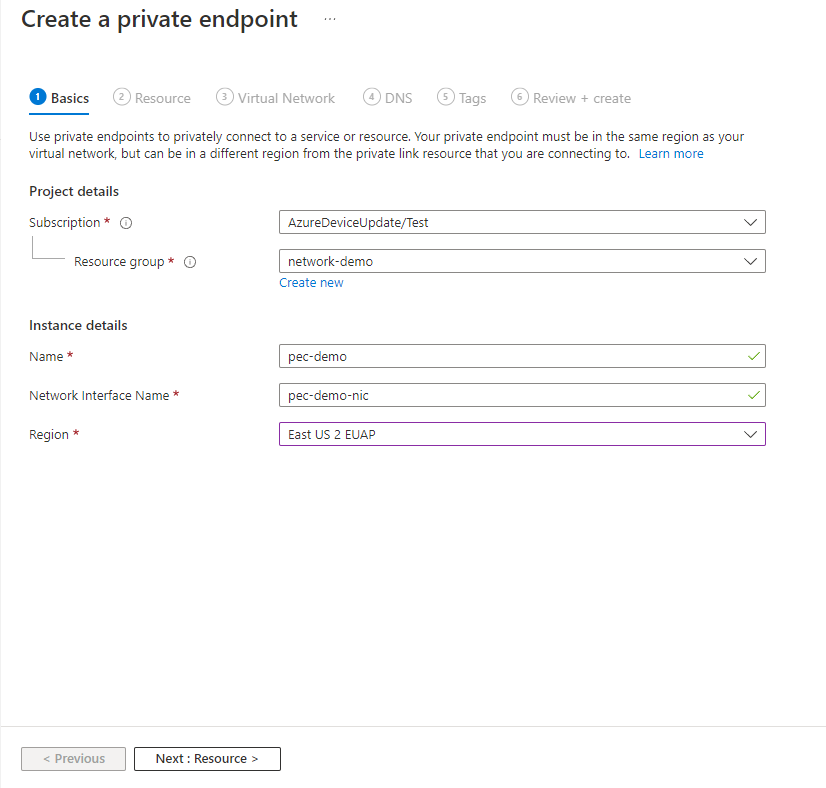
Halaman Sumber Daya diisi secara otomatis
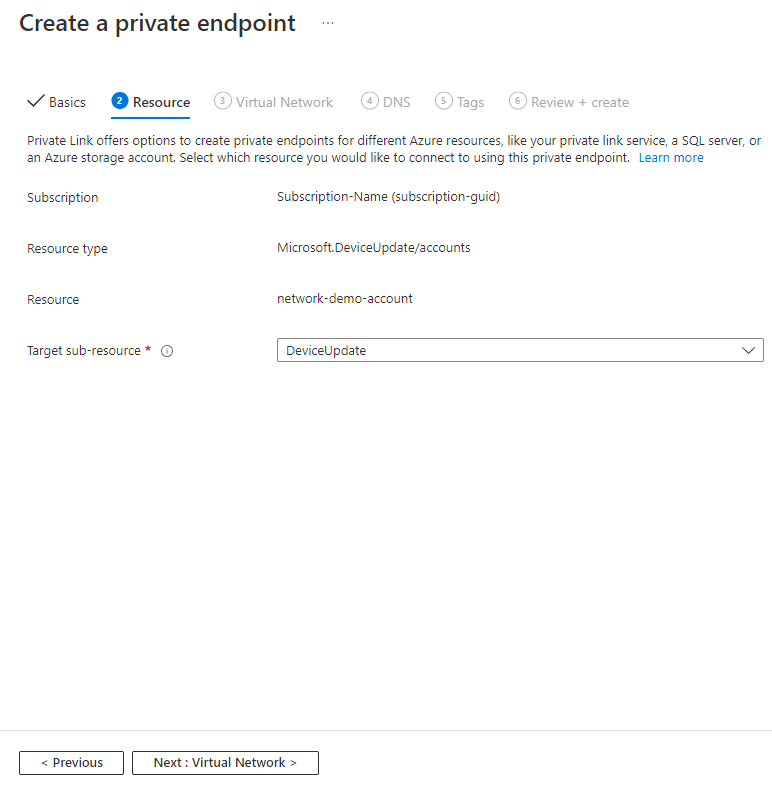
Pada halaman Virtual Network, pilih subnet dan jaringan virtual tempat Anda ingin menyebarkan titik akhir privat.
Virtual network: Hanya jaringan virtual dalam langganan dan lokasi yang dipilih saat ini yang tercantum dalam daftar menurun.
Subnet: Pilih subnet di dalam jaringan virtual yang Anda pilih.
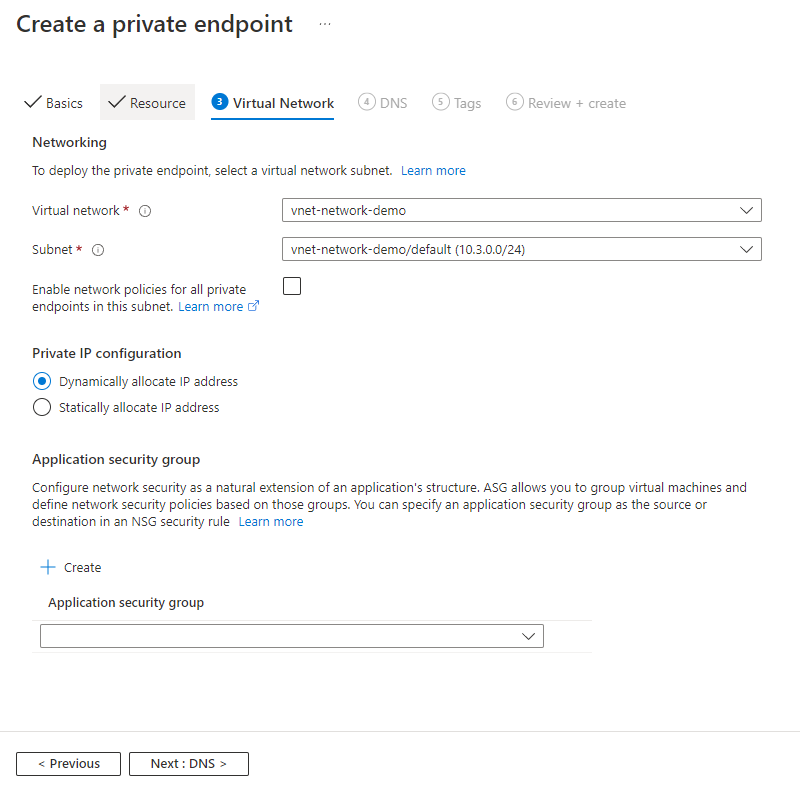
Pada halaman DNS, gunakan nilai yang telah diisi sebelumnya kecuali jika Anda menggunakan DNS kustom Anda sendiri.
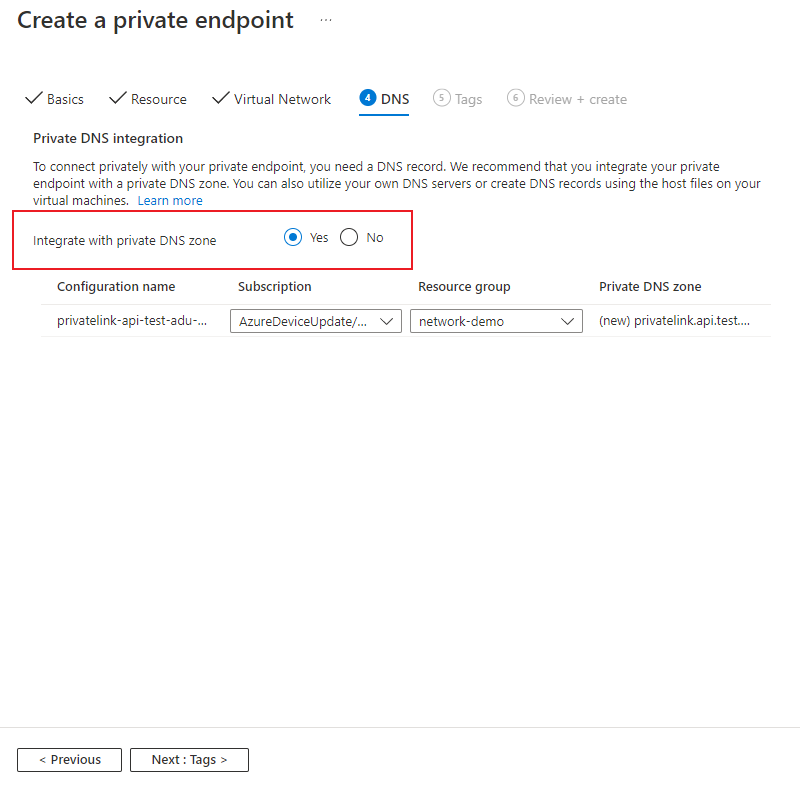
Pada halaman Tag, buat tag (nama dan nilai) apa pun yang ingin Anda kaitkan dengan sumber daya titik akhir privat.
Pada halaman Ulasan + buat, tinjau semua pengaturan, dan pilih Buat untuk membuat titik akhir privat.
Mengonfigurasikan titik akhir privat dari Private Link Center
Jika Anda tidak memiliki akses ke akun Device Update, Anda dapat membuat titik akhir privat dari Private Link Center. Jika pengguna yang membuat koneksi tidak memiliki kekuatan untuk juga menyetujuinya, koneksi akan dibuat dalam status tertunda.
Anda dapat menggunakan portal Azure atau Azure CLI untuk membuat titik akhir privat.
Dari portal Azure, navigasikan ke Private Link Center>Titik Akhir Privat dan pilih +Buat.
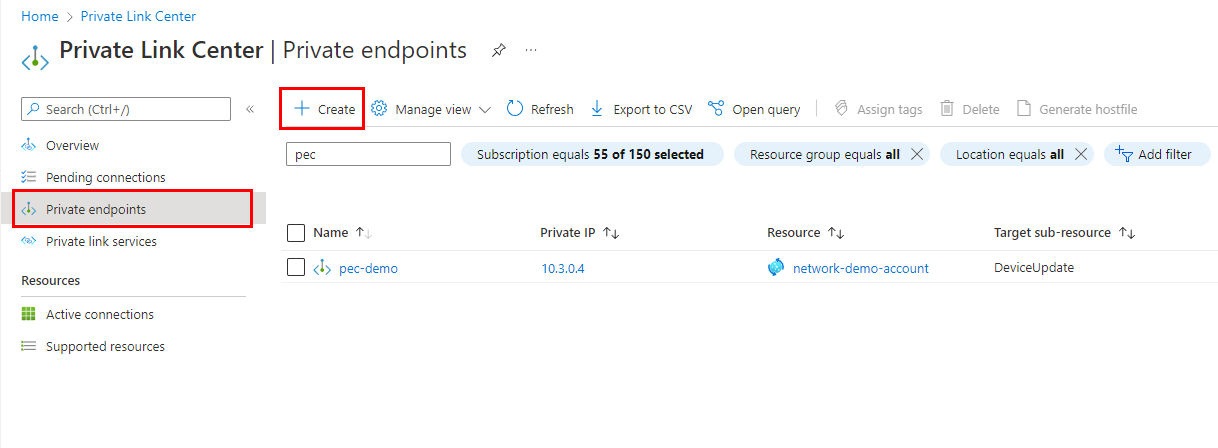
Pada halaman Dasar, berikan informasi berikut untuk titik akhir privat Anda:
- Langganan: langganan Azure tempat Anda ingin membuat titik akhir privat.
- Grup sumber daya: Grup sumber daya yang sudah ada atau baru untuk titik akhir privat.
- Nama: Nama untuk titik akhir privat. Nilai ini digunakan untuk membuat Nama antarmuka jaringan secara otomatis.
- Wilayah: Wilayah Azure untuk titik akhir. Titik akhir privat Anda harus berada di wilayah yang sama dengan jaringan virtual Anda, tetapi dapat berada di wilayah yang berbeda dengan akun Device Update.
Isi semua bidang yang diperlukan pada tab Sumber Daya
- Metode koneksi: Pilih Sambungkan ke sumber daya Azure menurut ID atau alias sumber daya.
- ID sumber daya atau alias: Masukkan ID Sumber Daya akun Device Update. Anda dapat mengambil ID sumber daya akun Device Update dari portal Azure dengan memilih Tampilan JSON di halaman Gambaran Umum. Atau, Anda dapat mengambilnya dengan menggunakan perintah az iot du account show dan kueri untuk nilai ID:
az iot du account show -n <account_name> --query id. - Sub-sumber daya target: Nilainya harus DeviceUpdate
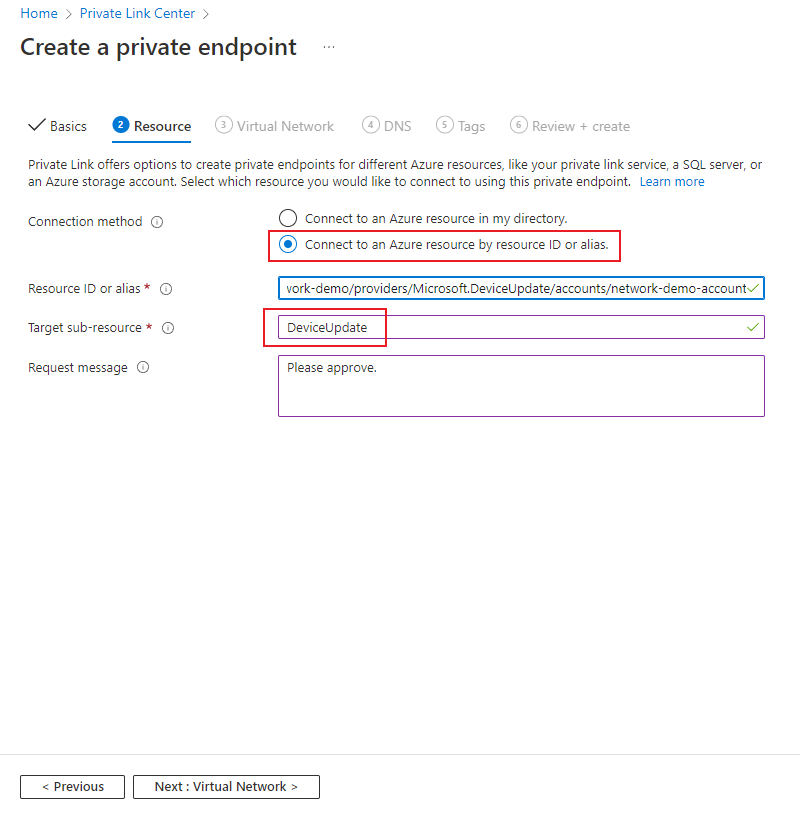
Pada halaman Virtual Network, pilih subnet dan jaringan virtual tempat Anda ingin menyebarkan titik akhir privat.
- Virtual network: Hanya jaringan virtual dalam langganan dan lokasi yang dipilih saat ini yang tercantum dalam daftar menurun.
- Subnet: Pilih subnet di dalam jaringan virtual yang Anda pilih.
Pada halaman DNS, gunakan nilai yang telah diisi sebelumnya kecuali jika Anda menggunakan DNS kustom Anda sendiri.
Pada halaman Tag, buat tag (nama dan nilai) apa pun yang ingin Anda kaitkan dengan sumber daya titik akhir privat.
Pada halaman Ulasan + buat, tinjau semua pengaturan, dan pilih Buat untuk membuat titik akhir privat.
Mengelola koneksi link privat
Saat Anda membuat titik akhir privat yang menunggu persetujuan manual, koneksi harus disetujui sebelum dapat digunakan. Jika sumber daya yang Anda gunakan untuk membuat titik akhir privat ada di direktori Anda, Anda dapat menyetujui permintaan koneksi asalkan Anda memiliki izin yang memadai. Jika Anda menyambungkan ke sumber daya Azure di direktori lain, Anda harus menunggu pemilik sumber daya tersebut menyetujui permintaan koneksi Anda.
Ada empat status penyediaan:
| Tindakan layanan | Status layanan titik akhir pribadi konsumen | Deskripsi |
|---|---|---|
| Tidak | Tertunda | Koneksi dibuat secara manual dan menunggu persetujuan dari pemilik sumber daya Private Link. |
| Setujui | Disetujui | Koneksi disetujui secara otomatis atau manual dan siap digunakan. |
| Tolak | Ditolak | Koneksi ditolak oleh pemilik sumber daya tautan privat. |
| Hapus | Terputus | Koneksi dihapus oleh pemilik sumber daya tautan privat, titik akhir privat menjadi informatif dan harus dihapus untuk dibersihkan. |
Meninjau koneksi yang tertunda dari akun Device Update
Dari portal Azure, navigasi ke akun Device Update yang ingin Anda kelola.
Pilih tab Jaringan.
Jika ada koneksi yang sedang diproses, Anda akan melihat koneksi yang tercantum dengan Sedang diproses dalam keadaan penyediaan.
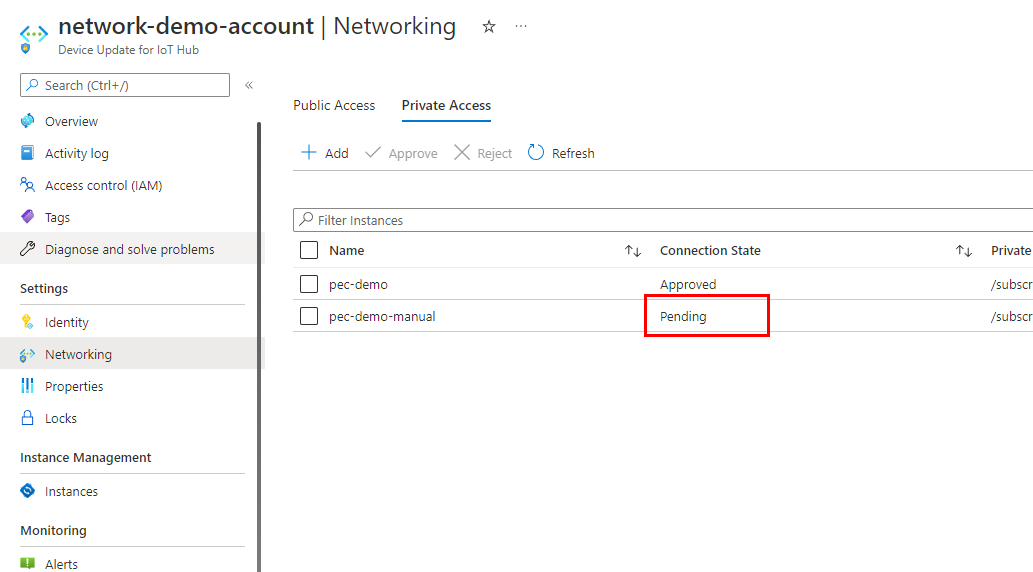
Gunakan kotak centang untuk memilih koneksi yang tertunda, lalu pilih Setujui atau Tolak.
Tinjau koneksi yang tertunda dari Private Link Center
Dari portal Azure, navigasikan ke Private Link Center>Koneksi tertunda.
Gunakan kotak centang untuk memilih koneksi yang tertunda, lalu pilih Setujui atau Tolak.